時々ですが、お客様からPDFのサイズについてのお問い合わせがあるのですが、本日はそのあたりの話をしたいと思います。
なぜ、このようなお問い合わせがあるのかと言えば、MS-Officeのバージョンによって同じドキュメントでも出力されるPDFのサイズが異なるからです。PDF ServerではMS-Officeを利用してPDF DriverにてPDF出力しているというのは前回も書きましたが、本来は同じドキュメントなら同じ内容を出力すると思いますが、実際は違う処理をしているようです。
傾向を調べてみますと、新しいバージョンにほどサイズが大きくなる傾向があるようです。また、ドキュメント内に図やグラフを多く使用しているとその差が大きくなるようです。
サイズに関しては、PDF Serverには「高圧縮」という機能が実装されていますが、残念ながらV2.3ではMS-Office変換では対象外となっております(高圧縮の対象は画像ファイルのみです)。現在開発中の次バージョンではPDFなどにも対象を広げる方向で進めています。
では、V2.3でサイズを小さくするにはどうすればいいのでしょうか?それは直接PDF Driverの設定で行う事が出来ます。PDF Serverから行うには「タスク設定」の「タスク基本設定」->「プリンタドライバ設定」から「設定」ボタンをクリックするとPDF Driverの設定が表示されます。「新規」ボタンをクリックし、設定画面から「圧縮」タブをクリックすると画像の圧縮が設定出来ます。
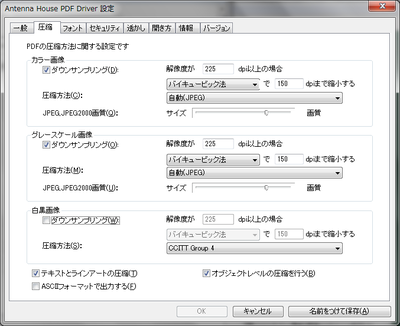
ただし、圧縮方法などの設定値はある程度知識が無いと難しいと思いますし、またドキュメントによっても最適な設定値が異なる可能性はありますのでやはり試行錯誤してお客様の求めるサイズと品質を決めて頂く事になると思います。マニュアルにも少し記述はあるのですが、「バイキュービック法」が割合オススメ出来ます。ただし、圧縮を行う分時間はかかります。これだけで画像が多いドキュメントなら30%ぐらいはサイズダウンを期待する事が出来ます(注:ドキュメントの内容によりますのでサイズダウンを保証する訳ではございません)。
画質とサイズと言うのはある種のトレードオフの関係にあり、その要求や考え方はお客様によって異なるために正解がひとつではありません。そのため多少面倒ではありますが一度決めてしまえばそれ以降はあまり手間がかかりませんので、気になる場合は評価版をご利用いただき、設定についていろいろと試して頂ければ幸いです。
AH PDF Server V2.3 評価版 ダウンロードページ
●評価版での制限事項
インストールから30日の評価期間
実運用にはお使いいただけません。





